레지스트리는 Windows 의 확장자 설정, 사용자 및 프로그램 설정 등 각종 설정 과 선택 항목이 담겨있는 데이터베이스 라고 생각하면 되는데요.
이런 레지스트리를 편집하기 위해서는 레지스트리 편집기를 실행 해야 합니다.
그래서 오늘은 윈도우 11 에서 레지스트리 편집기 실행하는 방법에 대해서 알아 봅니다.
본문은 아래 튜토리얼 환경에서 직접 검증 된 내용으로 작성 된 것 이지만, 각자 사용 환경이 다르기에 일부 사용자는 내용과 다른 결과가 나타날 수도 있습니다. 단순하게 참고 용도로 활용 바랍니다.
튜토리얼 환경 : 윈도우 11 (빌드: 22000.675)
레지스트리 편집기 실행하는 방법
윈도우 11 에서 레지스트리 편집기를 실행하는 방법은 다양하게 존재하지만 일반적으로 사용되는 방법은 실행 창, 검색 그리고 명령 프롬프트와 같은 명령 줄 인터페이스라고 할 수 있습니다.
실행 창으로 실행하기
레지스트리 편집기를 가장 손쉽게 실행하는 방식은 아무래도 실행 창을 사용하는 것 입니다.
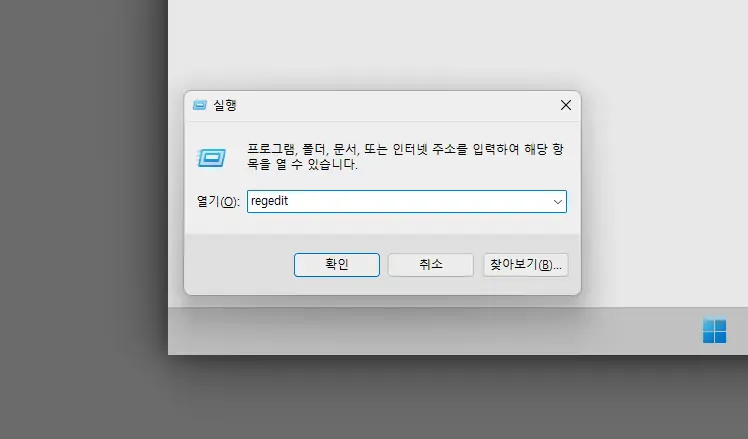
- 실행 창 ( 단축키 : Win + R ) 을 활성화 합니다. '실행' 도구 사용이 처음이라면 실행 창 사용 방법을 확인 하세요.
- 열기(O): 옆 텍스트 필드에
regedit을 입력 후 확인 버튼을 클릭 하거나 Enter 키를 눌러 줍니다.
검색으로 실행하기
윈도우의 검색 도구를 이용해도 레지스트리 편집기를 실행 할 수 있습니다.
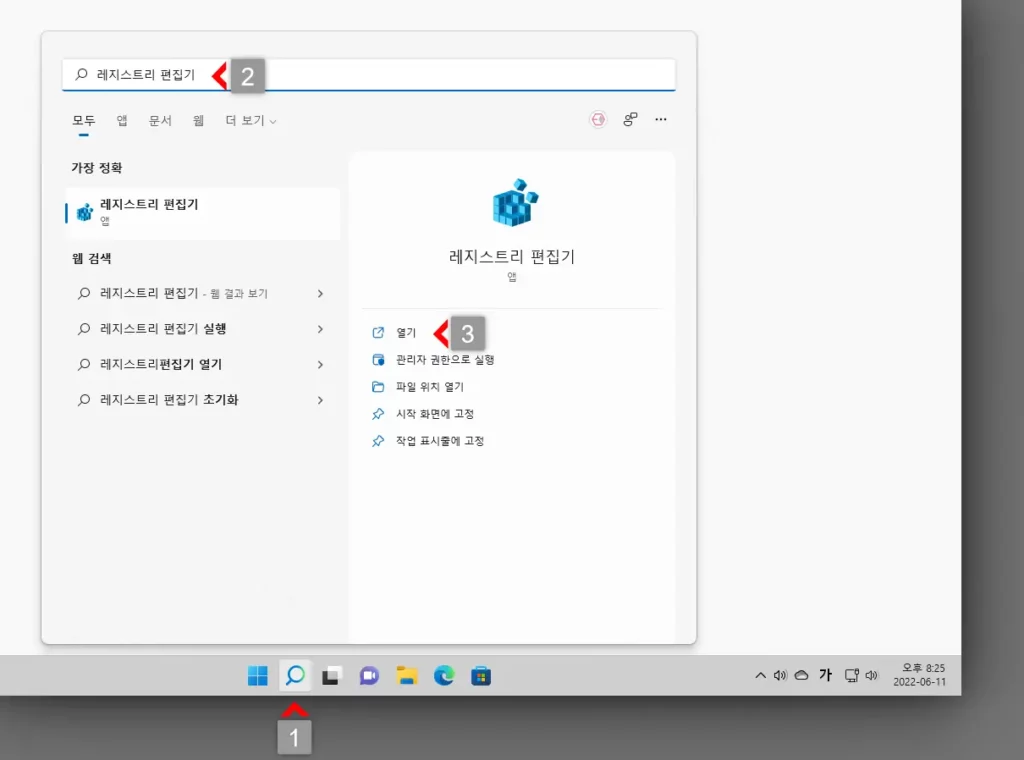
- '작업 표시줄'에서 검색 아이콘
 1 을 클릭 해 검색 패널을 확장합니다. 키보드 명령어인 Win + S 또는 Win + Q 를 사용 해도 동일 하게 확장됩니다.
1 을 클릭 해 검색 패널을 확장합니다. 키보드 명령어인 Win + S 또는 Win + Q 를 사용 해도 동일 하게 확장됩니다. - 상단 검색 필드에
레지스트리 편집기2 라고 작성 후 Enter 키를 눌러 줍니다. - 검색 결과 가장 정확 의 레지스트리 편집기 앱을 직접 실행 하거나, 앱 옵션에서 열기 3 를 클릭 합니다.
명령 프롬프트로 실행하기
명령 프롬프트 또는 PowerShell 과 같은 명령 줄 인터페이스를 통해서 레지스트리 편집기를 실행 할 수 있습니다. 설명에서는 명령 프롬프트를 사용합니다.
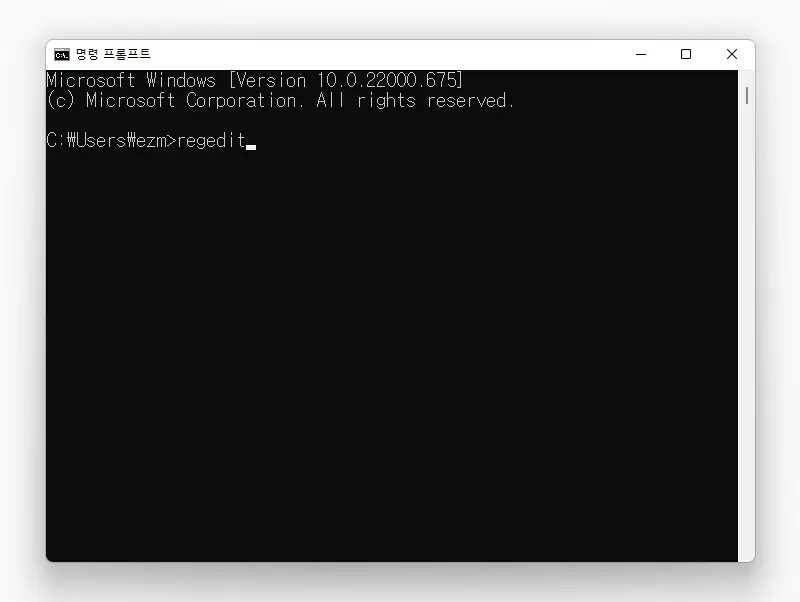
- 명령 프롬프트를 실행 합니다. 처음 실행하는 경우 명령 프롬프트를 실행하는 방법을 확인하세요.
- 콘솔 창의 입력 줄에
regedit이라고 작성 후 Enter 키를 눌러 줍니다. 복사 ( Ctrl + C ) 후 입력 줄을 마우스 오른쪽 버튼으로 찍으면 간단하게 붙여넣기 할 수 있습니다.
사용자 계정 컨트롤
위 과정으로 레지스트리 편집기를 실행하면 사용 중인 Windows 계정의 권한 수준에 따라 '이 앱이 디바이스를 변경할 수 있도록 허용하시겠어요?' 라고 시작하는 내용의 사용자 계정 컨트롤 패널이 열리는 경우가 있습니다.
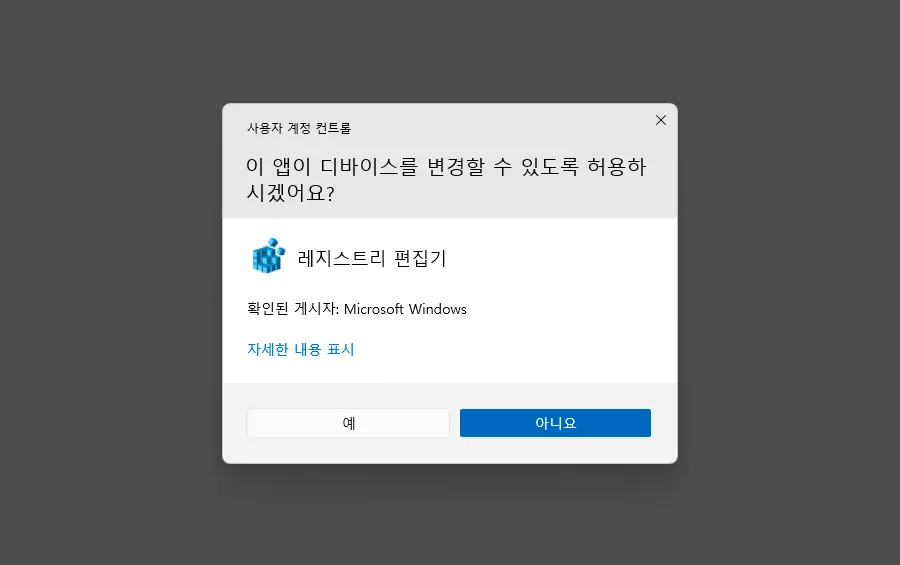
사용자 계정 컨트롤 패널에서 안내하는 내용을 확인 후 단계를 계속 진행 하고 싶다면 예 버튼을 클릭합니다. 만약 사용자 계정 컨트롤이 매번 생성 되는 것이 불편 한 경우 사용자 계정 컨트롤을 비활성화하는 방법을 확인하세요.
레지스트리 편집기 실행 완료
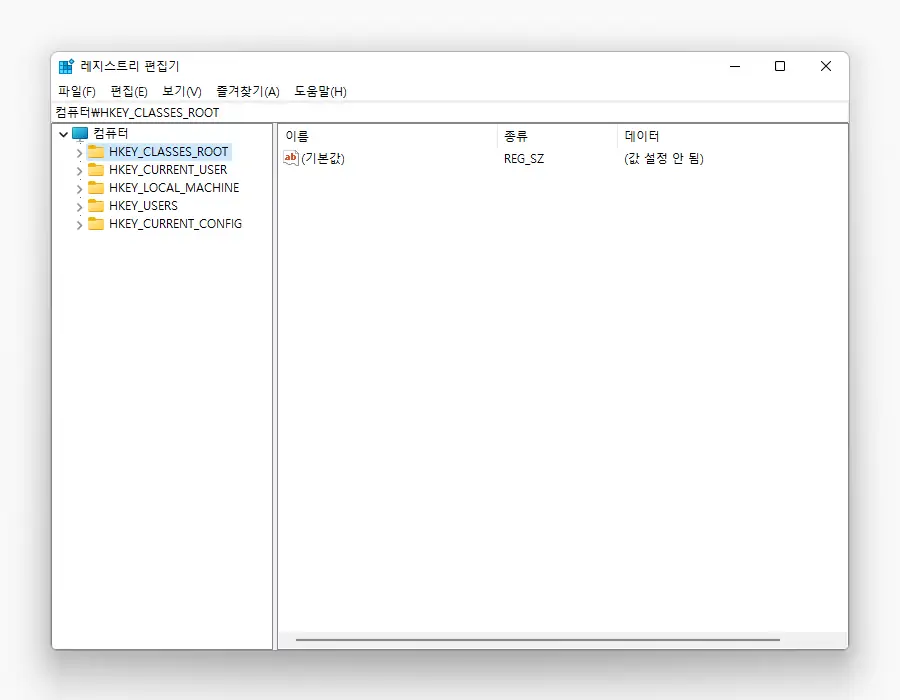
위와 같이 레지스트리 편집기 라는 제목의 패널이 활성화 되면 레지스트리 편집기가 정상적으로 실행 된 것 입니다.
마무리
이렇게, 윈도우 11 에서 레지스트리 편집기 실행하는 방법에 대해 알아 보았습니다.
Windows에서 일반적으로 프로그램을 실행하는 기본적인 방법들이기 때문에 어려움없이 진행 할 수 있습니다.
다양한 이유로 레지스트리를 편집해야 하는 경우 위 내용을 참고 해 레지스트리 편집기를 실행 해 보시길 바랍니다.